Cara Memeriksa Versi Linux
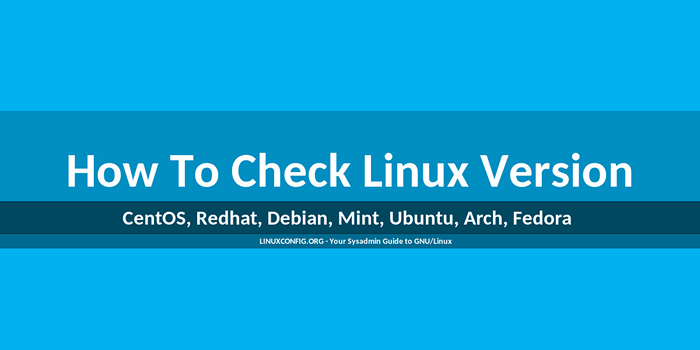
- 4012
- 996
- Dwayne Hackett
Skenario umum adalah bahwa Anda telah diberi akses ke sistem Linux secara fisik atau melalui login jarak jauh dan Anda tidak tahu versi Linux apa yang diinstal pada sistem khusus ini. Mengingat banyak distribusi Linux saat ini telah diterapkan Systemd Sebagai bagian dari desain inti mereka, untuk memeriksa versi Linux dalam banyak kasus adalah prosedur yang relatif sederhana.
Cara paling sederhana untuk memeriksa versi Linux adalah dengan menggunakan hostnamectl Perintah tanpa argumen apa pun. Misalnya di bawah ini hostnamectl Perintah akan mengembalikan nama distribusi Linux, versi, dan nama kode yang digunakan bersama dengan versi kernel Linux yang saat ini dimuat:
$ hostnamectl statis hostname: x220 Ikon Nama: Komputer-Laptop Sasis: Laptop Mesin ID: 2D4EFDA5EFB0430FAEB2087D0A335C6B ID BOOT: F8C4A3A776A74D42878347EFC2C00634 Sistem Operasi: Operating: Operating: Operating: Debian GNU/Linux 10 (Buster) Inti: Linux 4.9.0-9-AMD64 Arsitektur: x86-64TAHUKAH KAMU?
Ini adalah kesalahan umum untuk merujuk ke seluruh sistem operasi GNU/Linux hanya sebagai Linux. Catatan penting di sini adalah yang disebut Linux sebenarnya hanya bagian kernel dari sistem sedangkan Gnu adalah sistem yang sebenarnya seperti dalam pengumpulan biner, perpustakaan, dan alat sistem yang telah dikompilasi sebelumnya. Kernel GNU dan Linux harus berfungsi sejalan dengan sistem operasi agar benar -benar bekerja.
Oleh karena itu, yang satu tidak dapat ada tanpa yang lain, jadi lain kali ketika Anda berbicara tentang sistem operasi Anda dan Anda ingin secara teknis benar, merujuknya sebagai GNU/Linux atau hanya sebagai lignux.
Dalam tutorial ini Anda akan belajar:
- Pendahuluan Dasar untuk Paket Linux
- Cara memeriksa arsitektur sistem dan versi kernel linux
- Cara Memeriksa Arsitektur CPU
- Cara Memeriksa Centos, Redhat, Debian, Ubuntu, Mint, Arch, Fedora Linux System Version
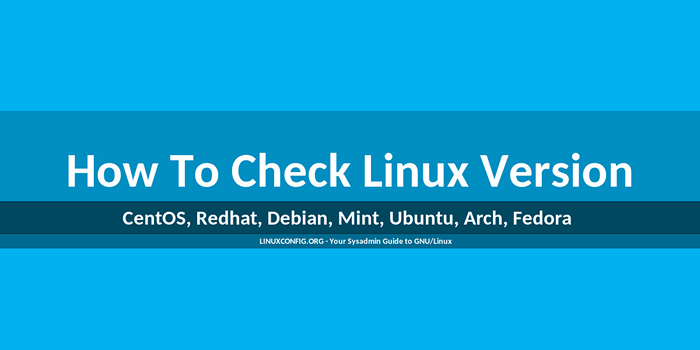 Cara Memeriksa Versi Linux
Cara Memeriksa Versi Linux Persyaratan dan konvensi perangkat lunak yang digunakan
| Kategori | Persyaratan, konvensi atau versi perangkat lunak yang digunakan |
|---|---|
| Sistem | Centos, Redhat, Debian, Mint, Ubuntu, Arch, Fedora |
| Perangkat lunak | N/a |
| Lainnya | Akses istimewa ke sistem Linux Anda sebagai root atau melalui sudo memerintah. |
| Konvensi | # - mensyaratkan perintah linux yang diberikan untuk dieksekusi dengan hak istimewa root baik secara langsung sebagai pengguna root atau dengan menggunakan sudo memerintah$ - mensyaratkan perintah Linux yang diberikan untuk dieksekusi sebagai pengguna biasa |
Sistem Manajemen Paket Linux
Jika pemeriksaan cepat di atas untuk versi Linux dengan menggunakan Systemctrl Perintah tidak berfungsi, langkah selanjutnya untuk memeriksa sistem operasi GNU/Linux mana yang digunakan adalah mengenali manajer paket mana yang diinstal.
Tidak masalah di mana sistem GNU/Linux Anda menggunakan peluangnya sangat tinggi sehingga akan menggunakan salah satu dari tiga manajer paket berikut:
- RPM - Manajer Paket Redhat
- DPKG - Manajer Paket Debian
- Pacman - Manajer Paket Arch
Jadi misalnya, jika sistem Anda menggunakan RPM Manajer paket maka sistem GNU/Linux Anda kemungkinan besar adalah RHEL, CentOS, Fedora dll. Dalam hal Deb Manajer Paket Sistem GNU/Linux Anda bisa menjadi sesuatu seperti Ubuntu, Debian, Mint dll. Terakhir, saat Pacman Paket Manger sedang digunakan, maka sistem GNU/Linux Anda adalah sesuatu seperti Arch, Manjaro dll.
Perintah berikut akan memeriksa paket manajer mana yang digunakan pada sistem GNU/Linux kami. Misalnya perintah Bellow dieksekusi pada beberapa sistem GNU/Linux berbasis Debian:
$ for I in $ (Echo RPM DPKG Pacman); lakukan $ I; Selesai 2>/dev/null/usr/bin/dpkg
Catatan, output dari perintah di atas yang merupakan jalur lengkap ke biner yang dapat dieksekusi paket paket yang sebenarnya. Sedangkan, pada sistem dengan manajemen paket redHat Anda mungkin akan melihat output mirip dengan yang di bawah ini:
$ for I in $ (Echo RPM DPKG Pacman); lakukan $ I; selesai 2> /dev /null /bin /rpm
Cara Memeriksa Versi Centos
Cara paling umum untuk memeriksa versi centos adalah dengan membaca konten dari /etc/centos-rilis mengajukan. Misalnya:
$ CAT /ETC /CENTOS-RELEASE CENTOS Linux Release 7.5.1804 (inti)
Kunjungi panduan kami untuk informasi yang lebih rinci tentang cara memeriksa versi CentOS.
Cara memeriksa versi rhel
Jika Anda perlu memeriksa versi sistem di redhat enterprise linux taruhan terbaik Anda adalah melihat konten dari /etc/redhat-release mengajukan. Misalnya:
$ cat /etc /redhat-release Red Hat Enterprise Linux Server Release 7.3 (Maipo)
Kunjungi panduan kami untuk informasi yang lebih rinci tentang cara memeriksa versi rhel.
Cara Memeriksa Versi Debian
Jika Anda perlu memeriksa versi sistem Debian GNU/Linux, jawaban yang paling mungkin untuk pertanyaan Anda ada di dalam /etc/masalah mengajukan. Misalnya:
$ cat/etc/edisi debian gnu/linux 10 \ n \ l
Kunjungi panduan kami untuk informasi yang lebih rinci tentang cara memeriksa versi Debian.
Cara Memeriksa Versi Linux Mint
Jika Anda menjalankan mint gnu/linux, buka bacaan konten dari /etc/masalah mengajukan. Misalnya:
$ cat /etc /edisi Linux mint 18.3 Serena \ n \ l
Kunjungi panduan kami untuk informasi yang lebih rinci tentang cara memeriksa versi mint linux.
Cara memeriksa versi ubuntu
Sama halnya dengan semua sistem GNU/Linux berbasis Debian lainnya, untuk memeriksa versi sistem, baca konten /etc/masalah mengajukan. Misalnya:
$ kucing /etc /edisi ubuntu 18.04 lts \ n \ l
Kunjungi panduan kami untuk informasi yang lebih rinci tentang cara memeriksa versi ubuntu.
Cara Memeriksa Versi Arch
Arch GNU/Linux tidak mengikuti siklus rilis reguler dan dari alasan ini dikatakan bahwa Arch GNU/Linux adalah rilis bergulir.
Artinya, bahwa setiap kali Anda menjalankan PACMAN -SUY Perintah sistem Anda sepenuhnya diperbarui ke status terkini terbaru. Dari alasan ini tidak ada banyak hal untuk memeriksa rilis versi Linux Arch Linux.
Cara memeriksa versi rhel
Sebagian besar sistem berbasis rpm menyembunyikan versinya sebagai bagian dari /etc/*-rilis mengajukan. Perintah di bawah ini akan memeriksa versi sistem Fedora GNU/Linux:
$ Cat /etc /fedora-rilis Fedora Release 30
Cara memeriksa arsitektur sistem dan versi kernel linux
Cara paling umum tentang cara memeriksa arsitektur sistem dan versi kernel linux adalah dengan menggunakan nama kamu perintah dalam kombinasi dengan a -A argumen. Misalnya:
$ uname -a linux linuxconfig 4.4.59+ #23824 SMP Preempt Sel 25 Des 18:27:58 CST 2018 x86_64 GNU/Linux
Dari output di atas kita dapat melihat bahwa versi kernel linux yang digunakan adalah 4.4.59+ dan arsitektur sistem adalah x86_64.
Cara Memeriksa Arsitektur CPU
Perintah yang paling umum dan direkomendasikan untuk memeriksa arsitektur CPU adalah LSCPU. Pertimbangkan yang berikut LSCPU Contoh output perintah:
# LSCPU Arsitektur: x86_64 CPU OP-Mode (S): 32-bit, 64-bit Pesanan byte: Little Endian CPU (S): 4 CPU On-Line (S) Daftar: 0-3 Thread (S) per inti: 1 inti per soket: 4 soket: 1 Vendor ID: CPU Asli Keluarga: 6 Model: 95 Model Nama: Intel (R) Atom (TM) CPU C3538 @ 2.10GHz Stepping: 1 CPU MHz: 2100.000 CPU MAX MHz: 2100.0000 CPU Min MHz: 800.0000 Bogomips: 4200.02 Virtualization: VT-x L1d cache: 24K L1i cache: 32K L2 cache: 2048K Flags: fpu vme de pse tsc msr pae mce cx8 apic sep mtrr pge mca cmov pat pse36 clflush dts acpi mmx fxsr sse sse2 ss ht tm pbe syscall nx pdpe1gb rdtscp lm constant_tsc arch_perfmon pebs bts rep_good nopl xtopology nonstop_tsc aperfmperf eagerfpu pni pclmulqdq dtes64 monitor ds_cpl vmx est tm2 ssse3 sdbg cx16 xtpr pdcm sse4_1 sse4_2 x2apic movbe popcnt tsc_deadline_timer aes xsave rdrand lahf_lm 3dnowprefetch arat epb pln pts dtherm intel_pt retpoline tpr_shadow vnmi flexpriority ept vpid fsgsbase tsc_adjust smep erms mpx rdseed smap clflushopt sha_ni xsaveopt xsavec xgetbv1
Seiring dengan nama model CPU dan frekuensi CPU kita dapat melihat bahwa CPU yang dimaksud adalah arsitektur 64-bit karena mendukung keduanya, eksekusi biner 32-bit dan 64-bit.
Tutorial Linux Terkait:
- Hal -hal yang harus diinstal pada ubuntu 20.04
- Hal -hal yang harus dilakukan setelah menginstal ubuntu 20.04 FOSSA FOSSA Linux
- Pengantar Otomatisasi Linux, Alat dan Teknik
- Unduh Linux
- Hal -hal yang harus dilakukan setelah menginstal ubuntu 22.04 Jammy Jellyfish…
- Perintah Linux: 20 perintah terpenting teratas yang Anda butuhkan untuk…
- File Konfigurasi Linux: 30 Teratas Paling Penting
- Instal Arch Linux di VMware Workstation
- Perintah Linux Dasar
- Distro linux terbaik untuk pengembang

